Gmail ID क्या है और क्यों जरूरी है?
आज के Digital युग में Gmail ID किसी भी Online गतिविधि की पहली सीढ़ी है। यह केवल एक Email Address नहीं है, बल्कि यह Google की सभी सेवाओं जैसे Google Drive, YouTube, Google Meet और Google Photos का पासपोर्ट है। लेकिन जब कोई नया Gmail खाता बनाना चाहता है, तो अक्सर Google मोबाइल नंबर की मांग करता है। तो Gmail ID बनाएं Without Mobile Number। Ultimate Guide in Hindi.
आसान स्टेप्स के लिए आप नीचे दिए गए विडिओ को जरूर देखें :
Without Mobile Number Gmail ID बनाने की जरूरत क्यों पड़ती है?
कई लोग Mobile Number न देने के पीछे अलग-अलग कारण रखते हैं:
1. गोपनीयता की सुरक्षा (Privacy Concerns)
कई लोग अपनी Personal Information जैसे Mobile Number को साझा करने से बचते हैं क्योंकि इससे उनकी Privacy पर खतरा हो सकता है।
2. एक से अधिक Gmail Account बनाने की जरूरत
कई बार हमें Professional और Personal दोनों Email Id की जरूरत होती है, या YouTube चैनल और Freelancing जैसे कार्यों के लिए अलग Gmail ID की आवश्यकता होती है।

क्या Google Gmail id के लिए Mobile Number अनिवार्य करता है?
नहीं, Mobile Number हमेशा अनिवार्य नहीं होता। Google ने अपने SIgn-Up Page पर Mobile Number को वैकल्पिक (optional) बताया है, लेकिन कुछ मामलों में Google सुरक्षा के दृष्टिकोण से Mobile Number मांग सकता है। जैसे कि:
एक ही Device से बार-बार ID बनाना
suspicious activity या unusual sign-ups
CAPTCHA verification फेल होना
इसलिए कुछ tricks अपनाकर हम Mobile Number के बिना भी ID बना सकते हैं।
Without Mobile Number के Gmail ID बनाने के तरीके
तरीका 1 – Mobile Browser का इस्तेमाल करके Gmail ID बनाना
अपने Mobile के Browser में Incognito Mode Open करें (Chrome में तीन डॉट्स पर click करके चुनें)।
https://accounts.google.com/signup पर जाएं।
अपना Name, UserName और Password Fill करें।
जब Mobile Number की Screen आए, उसे Skip कर दें। (Skip का Option दिखे तो ही)
Recovery Email, DOB और Gender भरें और Next पर क्लिक करें।
Terms & Conditions Accept करें और ID बनाएं।
📌 ध्यान दें: अगर Skip का Option न दिखे तो CAPTCHA को सही से भरने की कोशिश करें और ब्राउज़र या IP बदलें।
तरीका 2 – Gmail App का उपयोग करते हुए Gmail ID बनाना
अपने Mobile में Gmail App खोलें या Google Play Store से Download करें।
App Open करते ही “Add Another Account” पर Click करें।
फिर “Create Account” चुनें – For Myself या For My Child विकल्प लें।
अब सामान्य विवरण भरें – Name, UserName, Password ।
जब Mobile Number मांगा जाए, “Skip” Option पर Click करें।
बाकी जानकारी भरें और ID बना लें।
📌 Pro Tip: Gmail ऐप में नए Android वर्जन पर यह तरीका अधिक प्रभावी है।
तरीका 3 – Third-party ऐप्स या Tools के माध्यम से
BlueStacks या अन्य Android Emulators:
Computer पर BlueStacks Install करें।
उसमें Gmail App ओपन कर ऊपर बताए गए Steps Follow करें।
Privacy Browser जैसे Tor या DuckDuckGo:
इन Browser में Google को आपके Real Location या Data की जानकारी नहीं होती, जिससे Skip का Option दिख सकता है।
Gmail ID बनाते समय ध्यान रखने योग्य बातें
Real Name और Date of Birth भरें – Google इसे Verify कर सकता है।
Recovery Email जरूर जोड़ें – Password भूलने की स्थिति में मदद करेगा।
Strong Password चुनें – जैसे Mix of Letters, Numbers & Symbols।
| सुझाव | विवरण |
|---|---|
| Password | Min 8 कैरेक्टर, Mix of Upper & Lower case |
| Browser | Chrome या Firefox का Incognito Mode |
| IP Address | एक ही IP से बार-बार ID न बनाएं |
Mobile Number Skip क्यों नहीं हो रहा? समाधान
कभी-कभी Google नंबर की मांग करता है:
जब बहुत सारे Account एक ही Device या IP से बनाए जाते हैं।
Google को संदेह होता है कि आप बॉट हैं।
आपने CAPTCHA बार-बार गलत भरा है।
समाधान:
नया IP या Wi-Fi नेटवर्क आज़माएं।
ब्राउज़र का cache और cookies क्लियर करें।
Incognito Mode में साइन अप करें।
Gmail ID बनाने के बाद आवश्यक सेटिंग्स
Gmail ID बनाने के बाद कुछ जरूरी Settings को जरूर Update करें ताकि आपका Gmail Account सुरक्षित और लंबे समय तक काम करने योग्य बना रहे।
1. Recovery Email सेट करना
यदि आपने Gmail ID बिना मोबाइल नंबर के बनाई है, तो एक वैकल्पिक ईमेल ID को जोड़ना बेहद जरूरी है ताकि पासवर्ड भूलने या अन्य समस्या आने पर आप आसानी से अकाउंट रिकवर कर सकें।
2. 2-Step Verification बंद रखें या वैकल्पिक विकल्प चुनें
अगर आपके पास मोबाइल नंबर नहीं है, तो 2-Step Verification को सक्रिय करने से पहले Google Prompt या Backup Codes जैसे विकल्प चुनें।
3. Security Settings को अपडेट करें
Device Activity चेक करें
Unusual Access Alerts ऑन रखें
Last Account Activity पर नज़र रखें
एक से अधिक Gmail ID कैसे बनाएं बिना नंबर के?
अगर आप कई Gmail ID बनाना चाहते हैं, तो नीचे दिए गए तरीके अपनाएं:
| तरीका | विवरण |
|---|---|
| अलग-अलग ब्राउज़र/Incognito टैब | हर बार नया Incognito टैब खोलें |
| VPN का उपयोग | अलग-अलग लोकेशन से साइन अप करें |
| Temporary Emails | साइन अप के दौरान Recovery के लिए इस्तेमाल करें |
📌 ध्यान रखें कि Google बार-बार ID बनाने पर कुछ समय के लिए आपके IP को ब्लॉक कर सकता है, इसलिए सावधानी रखें।
Gmail ID बनाने के फायदे
Free Email Service – Gmail पूरी तरह मुफ्त है।
Google Services Access – YouTube, Google Drive, Google Meet तक पहुँच।
Cloud Storage – 15GB तक का फ्री स्टोरेज।
High Security – Spam Filter, AI-based Protection।
Integration with Apps – Android Apps में Seamless Sign-in।
बच्चों के लिए Gmail ID कैसे बनाएं बिना मोबाइल नंबर के?
Google ने बच्चों के लिए भी एक सुरक्षित तरीका प्रदान किया है:
Family Link App का इस्तेमाल करें
Play Store से Family Link डाउनलोड करें
पैरेंट अकाउंट के साथ लॉगिन करें
“Create Account for Your Child” विकल्प चुनें
बिना मोबाइल नंबर के बच्चों के लिए Gmail ID बनाएं
📌 यह तरीका बच्चों के लिए सीमित और सुरक्षित Gmail सेवा देता है।
क्या बिना नंबर Gmail ID सुरक्षित होती है?
फायदे:
आपकी गोपनीयता सुरक्षित रहती है
बिना ट्रैकिंग के ID बना सकते हैं
नुकसान:
पासवर्ड भूलने पर रिकवरी में दिक्कत
Google कभी-कभी अकाउंट वेरिफिकेशन रोक सकता है
👉 सुझाव: हमेशा Recovery Email जरूर जोड़ें और Strong Password सेट करें।
नंबर के बिना ID में आने वाली समस्याएं और समाधान
| समस्या | समाधान |
|---|---|
| पासवर्ड भूल जाना | Recovery Email या Security Questions से रिकवरी करें |
| Verification Required | CAPTCHA और Secondary Device का इस्तेमाल करें |
| अकाउंट ब्लॉक हो गया | Google Support से संपर्क करें |
निष्कर्ष – आसान और सुरक्षित तरीका
बिना मोबाइल नंबर के Gmail ID बनाना आज के दौर में मुमकिन है, बस कुछ ट्रिक्स और सावधानियों की जरूरत होती है। Incognito Mode, Gmail App, और Privacy Tools का इस्तेमाल कर आप बड़ी आसानी से फ्री और सिक्योर Gmail ID बना सकते हैं। अगर आप अपनी गोपनीयता के प्रति सचेत हैं, तो ये तरीका आपके लिए बहुत उपयोगी साबित हो सकता है।
अक्सर पूछे जाने वाले प्रश्न (FAQs)
1. क्या मोबाइल नंबर के बिना Gmail ID बनाना कानूनी है?
हाँ, यदि आप सभी सही जानकारी देते हैं और ID का दुरुपयोग नहीं करते हैं, तो यह पूर्णतः कानूनी है।
2. एक मोबाइल नंबर से कितनी Gmail ID बन सकती हैं?
एक मोबाइल नंबर से अधिकतम 4 Gmail ID बनाई जा सकती हैं।
3. क्या Google भविष्य में मोबाइल नंबर अनिवार्य कर सकता है?
संभव है, लेकिन अभी तक Google ने इसे वैकल्पिक रखा है।
4. बच्चों के लिए Gmail ID कैसे बनाएं?
Family Link ऐप के ज़रिए बिना मोबाइल नंबर के बच्चों की Gmail ID बनाई जा सकती है।
5. क्या बिना नंबर Gmail ID डिलीट हो सकती है?
अगर अकाउंट लंबे समय तक उपयोग में नहीं आता या संदेहास्पद गतिविधियाँ होती हैं, तो Google ID को ब्लॉक या डिलीट कर सकता है।
6. क्या एक ही फोन से कई ID बनाना सुरक्षित है?
हाँ, लेकिन एक समय में अधिक ID बनाने से Google आपको ब्लॉक कर सकता है।
🔗 बाहरी लिंक
👉 Google Account Help – Official Support
Amazon Online Shopping / Recharge पर आकर्षक offer के लिए इस लिंक पर क्लिक करें:




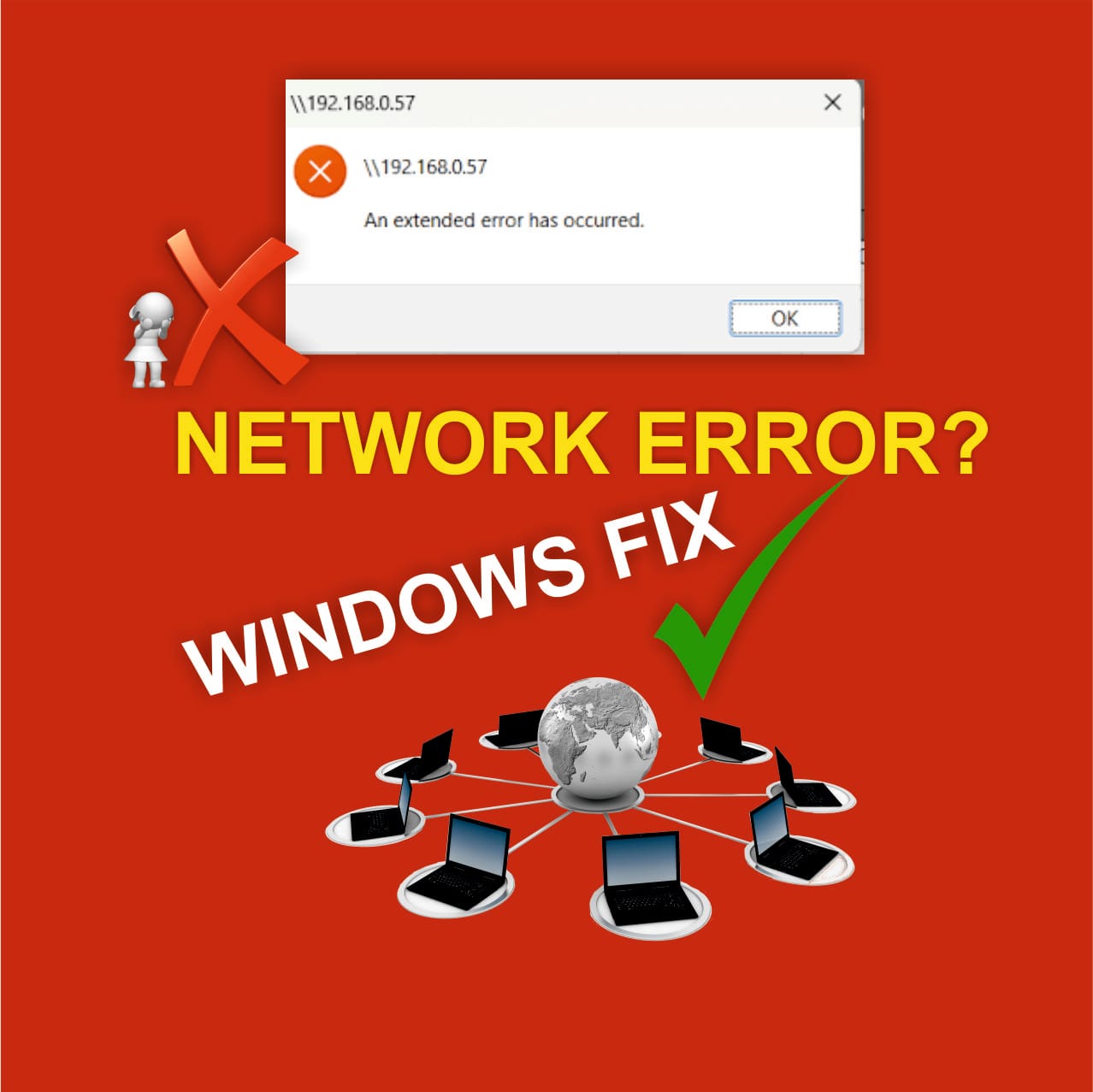

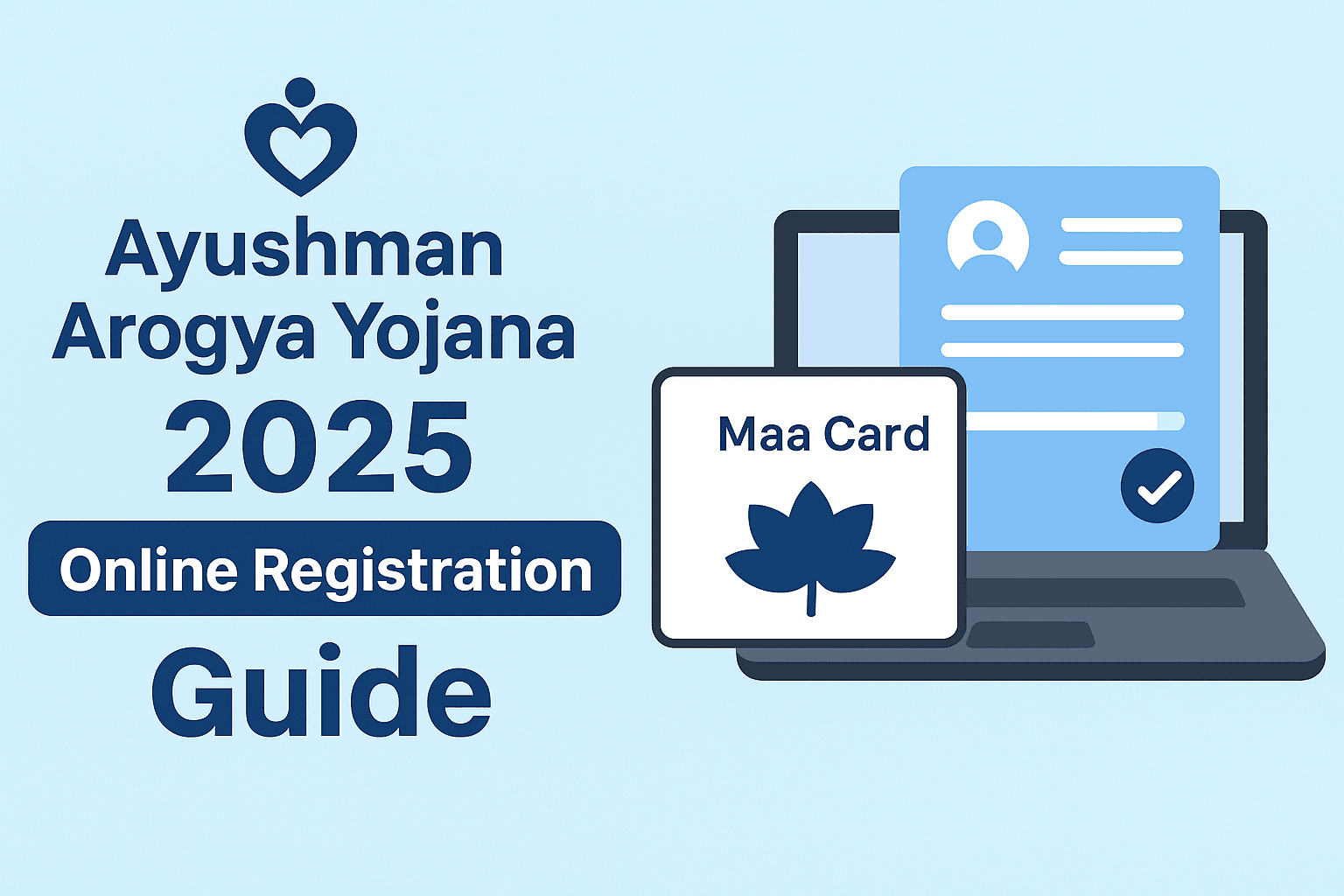


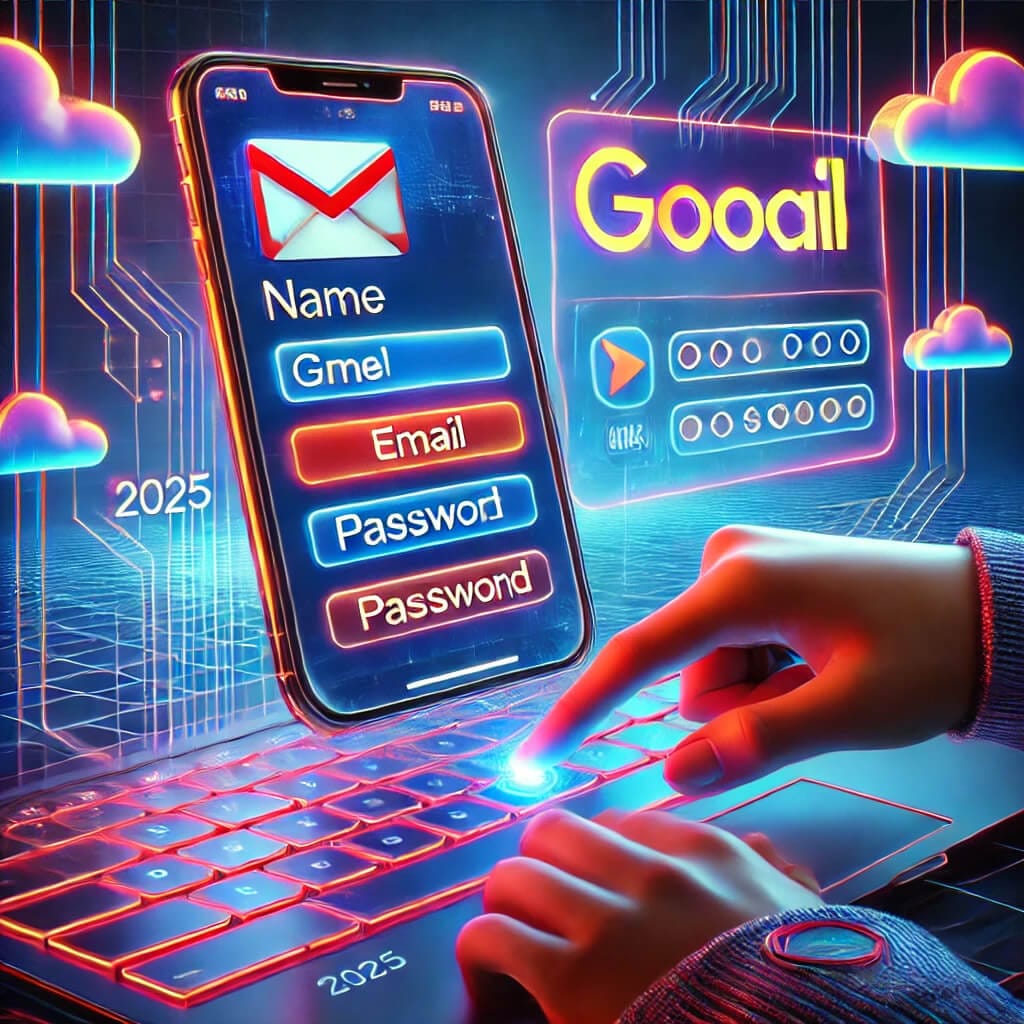

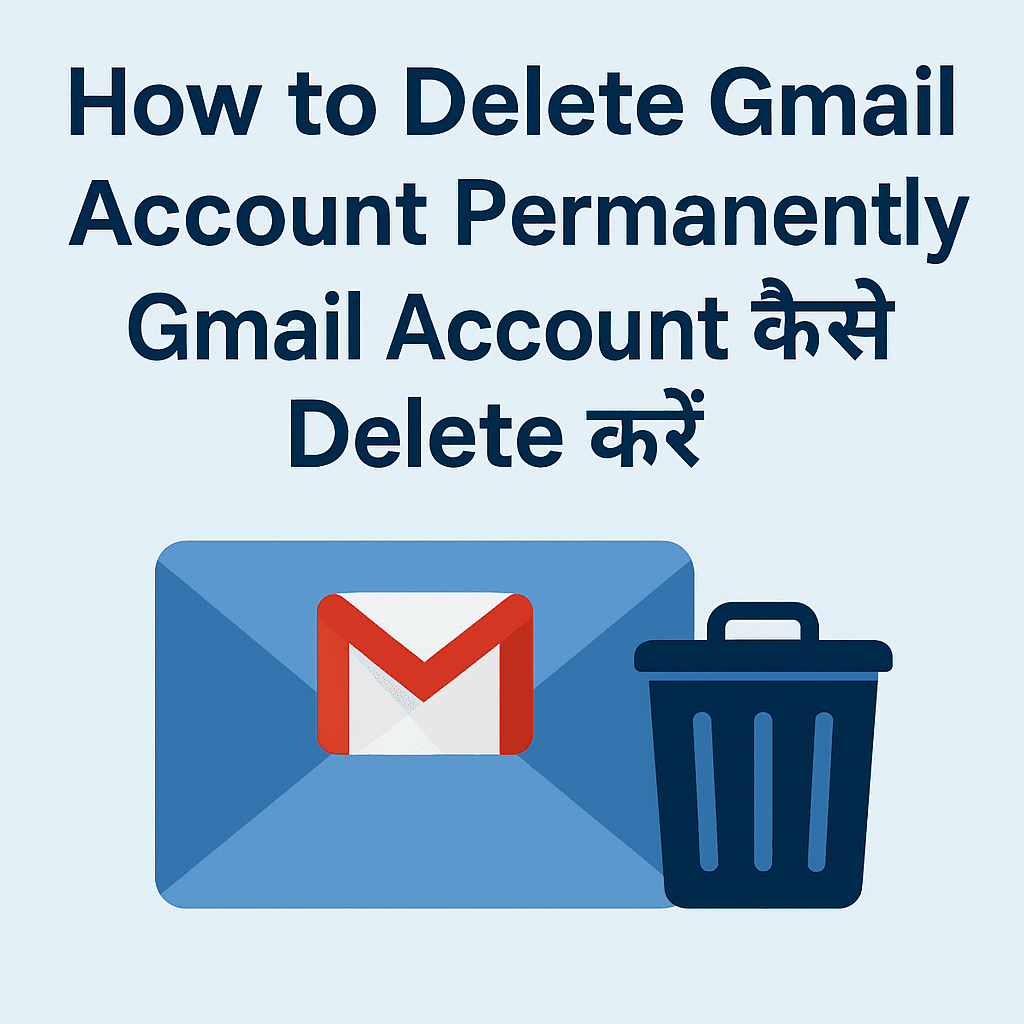





1 Comment
[…] Google Account/Gmail ID बनाएं Without Mobile Number […]